老旧的电脑因其老化的原因容易导致开不了机的情况,这时候就可以重装系统来解决此问题,那么老电脑开不了机怎么重装系统呢?下面小编就教大家老电脑开不了机怎么重装系统。
工具/原料:
系统版本:windows7旗舰版
品牌型号:外星人m15 R7
软件版本:口袋装机v2290、下载火(xiazaihuo.com)一键重装系统 v2290
方法/步骤:
方法一:用口袋装机工具重装系统
1、将U盘插入可使用的电脑上,点击打开桌面的口袋装机这个软件,然后在U盘重装下的U盘模式下点击开始制作。

2、选择系统,点击右下角的开始制作。

3、弹出警告,确认没有问题后点击确定。

4、等待启动盘制作完成。

5、选择取消,拔出U盘,将其插入需要重装的老电脑中。

6、按下电脑的开机键,不停按“f12”或者“f11”键,进入到电脑的启动项当中,选择u盘作为开机首选,在pe系统按1进入。进入后便会开始安装选择好的系统。

7、安装操作完成后,重启电脑。

电脑重装系统软件有哪些
如果自己不清楚要如何给电脑重装系统的话,大家可以考虑使用一些靠谱的重装系统软件来帮助安装,对于电脑新手小白非常友好。那么有哪些电脑重装系统软件呢?下面小编就给大家介绍一下好用的电脑重装系统软件。
8、耐心等待,最终进入系统桌面则表示此次安装完成。

方法二:用下载火(xiazaihuo.com)一键重装系统工具重装系统
1、先在一台正常的电脑里插入U盘,并下载安装下载火(xiazaihuo.com)一键重装系统工具,运行该工具选择U盘模式,选择开始制作。
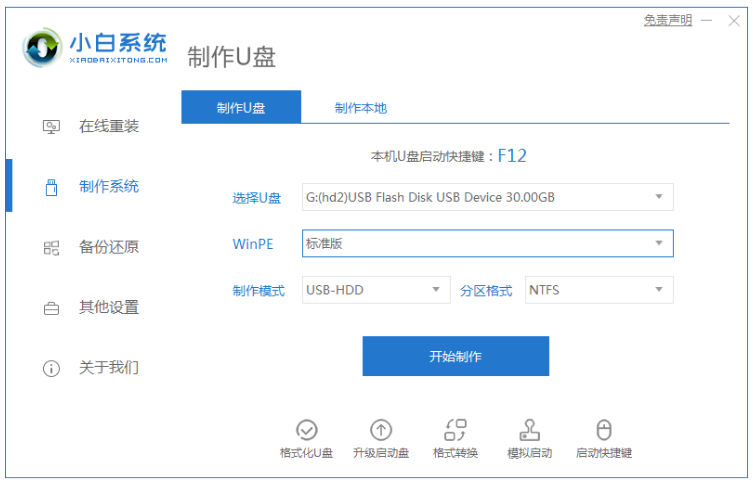
2、选择需要安装的系统,点击开始制作。

3、此时将会开始下载PE系统镜像文件,等待制作完成后,然后拔除u盘退出。

4、重启电脑之后在开机时不停地按快捷键,在调出来的界面选择USB的选项,(有些没有写USB)就是你的U盘啦。
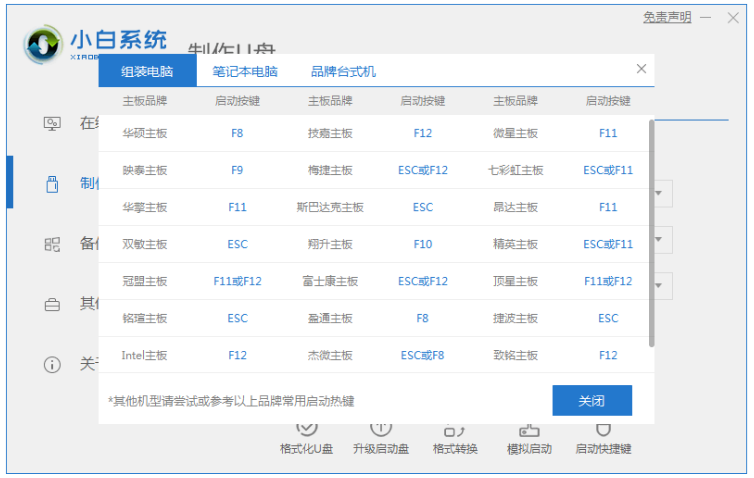
5、加载后,进入PE系统,白色安装工具将自动弹出。我们选择系统,然后单击安装。
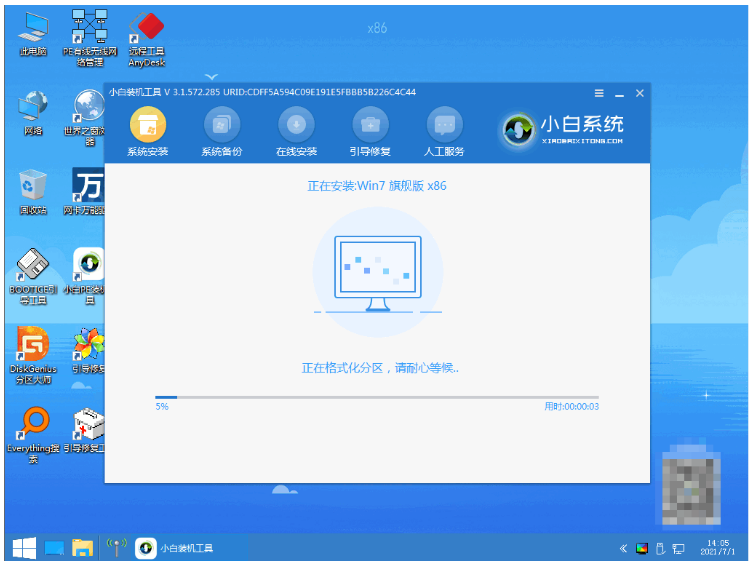
6、请大家耐心等待下载完成,点击立即重启即可。

7、进入系统界面即完成。

总结:
1、插入U盘,打开装机工具,选择系统制作U盘启动盘;
2、拔掉U盘,将u盘插入老电脑,进入pe系统进行安装系统;
3、重启电脑进入系统桌面。
以上就是电脑技术教程《老电脑开不了机怎么重装系统教程》的全部内容,由下载火资源网整理发布,关注我们每日分享Win12、win11、win10、win7、Win XP等系统使用技巧!电脑重装系统软件哪个好用
现如今市面上有很多的重装系统软件,借助这些软件可以帮助我们很快的达到重装系统的目的.有些用户想了解一下怎么重装系统,不知道电脑重装系统软件哪些好用.下面就给大家介绍一下好用的电脑重装系统软件做参考.






